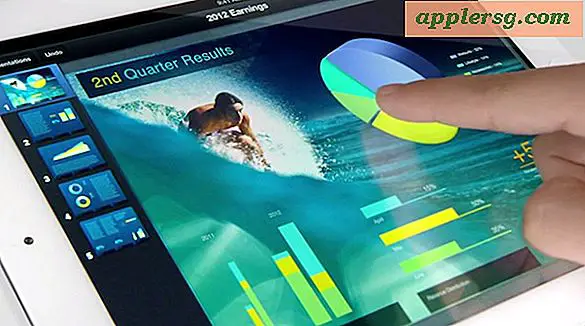Luncurkan File & Aplikasi pada Tanggal Terjadwal dengan Kalender untuk Mac OS X
 Jika Anda pernah berharap Anda dapat menjadwalkan pembukaan file tertentu, atau mengatur aplikasi untuk diluncurkan pada tanggal tertentu, baik secara one-on atau pada acara terjadwal berulang, Anda benar-benar dapat melakukan keduanya tepat di Mac OS X dengan bantuan tidak lain dari aplikasi Kalender default. Ini adalah fitur yang sangat berguna yang sebagian besar tidak diketahui, tetapi sangat mudah digunakan. Kami akan membahas cara meluncurkan file tertentu pada jadwal, atau hanya aplikasi. Sama seperti peringatan atau acara standar, Anda dapat membuat jadwal berulang dengan ini juga. Jika Anda pernah membuat acara generik atau Pengingat di OS X sebelumnya, ini sangat mirip.
Jika Anda pernah berharap Anda dapat menjadwalkan pembukaan file tertentu, atau mengatur aplikasi untuk diluncurkan pada tanggal tertentu, baik secara one-on atau pada acara terjadwal berulang, Anda benar-benar dapat melakukan keduanya tepat di Mac OS X dengan bantuan tidak lain dari aplikasi Kalender default. Ini adalah fitur yang sangat berguna yang sebagian besar tidak diketahui, tetapi sangat mudah digunakan. Kami akan membahas cara meluncurkan file tertentu pada jadwal, atau hanya aplikasi. Sama seperti peringatan atau acara standar, Anda dapat membuat jadwal berulang dengan ini juga. Jika Anda pernah membuat acara generik atau Pengingat di OS X sebelumnya, ini sangat mirip.
Buka File pada Tanggal Terjadwal Tertentu
- Buka Kalender di Mac OS X dan buat acara baru, baik dengan mengklik tombol [+] plus atau dengan mengklik dua kali pada tanggal apa pun
- Tarik ke bawah menu di samping "Alert" dan pilih "Open File"
- Langsung di bawah menu peringatan, tarik ke bawah menu berikutnya dan pilih "Lainnya ...", kemudian gunakan file browser untuk memilih file yang ingin Anda buka pada jadwal
- Pilih "Selesai" setelah selesai


Gunakan fungsi "Ulangi" untuk mengatur file agar secara konsisten diluncurkan kembali pada tanggal dan waktu yang diberikan. Ini dapat berupa standar, atau jadwal pengulangan khusus seperti setiap Jumat terakhir setiap bulan. Fitur pengulangan merupakan trik tambahan yang sangat baik untuk tugas-tugas berulang yang menggunakan file yang sama, seperti laporan penghasilan mingguan atau bulanan, dokumen pajak, lembar pengeluaran, atau apa pun yang memerlukan penggunaan rutin pada basis terjadwal.
Setelah tanggal tiba, file yang dipilih akan diluncurkan secara otomatis di aplikasi default pada tanggal dan waktu yang ditentukan di Kalender sebagai peringatan. Karena menggunakan aplikasi default, Anda harus mengubah asosiasi aplikasi-file untuk menyesuaikan aplikasi mana yang dibuka oleh file tersebut, atau hanya pergi ke rute untuk mengaktifkan pemberitahuan sebagai gantinya.
Buka Aplikasi pada Tanggal Terjadwal
Ini kurang lebih sama dengan trik di atas, tetapi Anda akan memilih aplikasi sebagai gantinya:
- Dari Kalender di OS X, buat acara baru, dan tarik turun menu "Siaga"
- Pilih "Lainnya ..." kemudian cari aplikasi untuk memulai dan pilih "Pilih", aplikasi dapat berada di folder / Aplikasi / utama atau di tempat lain, apa pun dengan .app akan berfungsi
- Klik "Done" untuk mengatur peluncuran aplikasi terjadwal
Perlu diingat bahwa dengan kemampuan OS X yang lebih baru untuk memulihkan jendela tersimpan, dokumen, dan status aplikasi, yang hanya mengatur aplikasi untuk meluncurkan akan membuka aplikasi dengan semua dokumen yang terakhir digunakan tersedia. Itu akan terjadi kecuali fitur telah dinonaktifkan secara manual. Ini berbeda dari menggunakan trik "Open File" yang diuraikan di atas, yang akan membuka file yang ditentukan.
Peristiwa terjadwal ini akan disinkronkan dengan iCloud ke perangkat Mac dan iOS lainnya, dan meskipun perangkat iOS akan mendapatkan peringatan pada hari-hari tersebut jika telah diatur, kemampuan membuka aplikasi hanya akan bekerja pada sisi OS X dari hal-hal seperti iOS tidak 't (belum) memiliki fungsi serupa yang dibangun ke dalam lansiran itu. Menariknya, iOS memang memiliki kemampuan untuk membuat Pengulangan berulang kustom melalui Siri meskipun, menunjukkan itu tidak akan sangat sulit bagi Apple untuk memasukkan kemampuan yang sangat berguna ini di iOS di jalan jika mereka memilih untuk.
Menuju ke CultOfMac untuk menemukan trik luar biasa ini